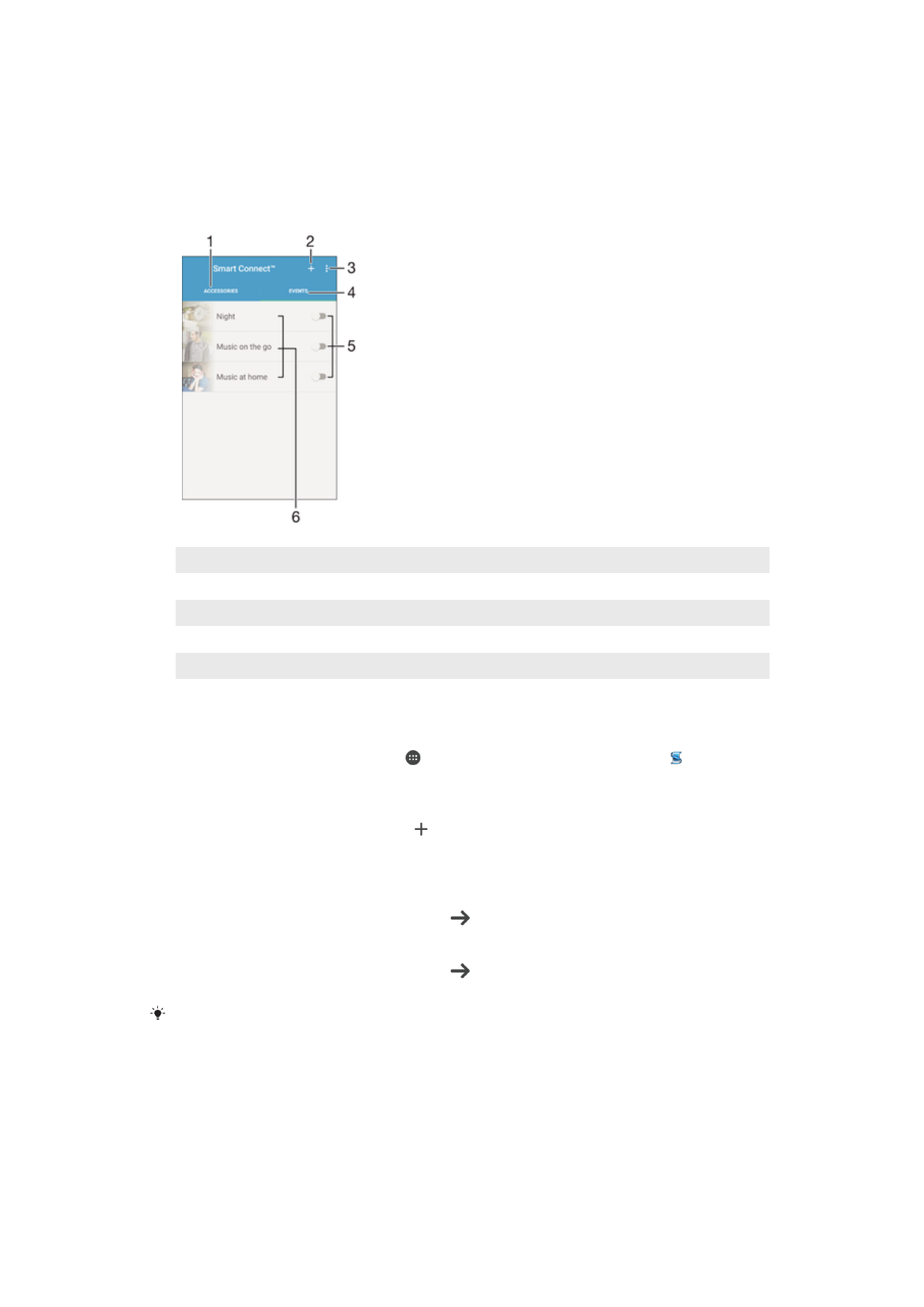
A Smart Connect áttekintése
1
Ide koppintva megjeleníthetők az elérhető tartozékok
2
Ide koppintva megjeleníthetők az elérhető események
3
Esemény hozzáadása
4
Menüparancsok megjelenítése
5
Ide koppintva aktiválhatók az események
6
Ide koppintva megjeleníthetők az események adatai
Smart Connect™-esemény létrehozása
1.
A Kezdőképernyőn koppintson az ikonra, majd keresse meg a
Other > ikont,
és koppintson rá.
2.
Ha első alkalommal nyitja meg a Smart Connect™ alkalmazást, az
OK gombra
koppintva zárja be az üdvözlőképernyőt.
3.
Az
Események lapon koppintson a elemre.
4.
Ha első alkalommal hoz létre eseményt, az
OK gombra koppintva zárja be az
üdvözlőképernyőt.
5.
Adja meg, hogy milyen feltételek megléte esetén szeretne kiváltani egy eseményt.
Feltétel lehet egy tartozék csatlakoztatása, egy adott időköz, illetve mindkettő.
6.
A folytatáshoz koppintson erre az ikonra: .
7.
Állítsa be, hogy mi történjen egy tartozék csatlakoztatásakor, illetve adja meg az
egyéb szükséges beállításokat.
8.
A folytatáshoz koppintson erre az ikonra: .
9.
Adja meg az esemény nevét, majd koppintson a
BEFEJEZÉS lehetőségre.
Bluetooth®-tartozék hozzáadásához először párosítania kell azt a készülékével.
Smart Connect™-esemény szerkesztése
1.
Indítsa el a Smart Connect™ alkalmazást.
2.
Az
Események lapon koppintson egy eseményre.
3.
Ha az esemény ki van kapcsolva, a csúszkára koppintva engedélyezze azt.
4.
Koppintson az
ESEMÉNY MÓDOSÍTÁSA elemre, majd szükség szerint
módosítsa a beállításokat.
144
Ez a kiadvány internetes változata. © Csak magáncélú felhasználásra nyomtatható ki.
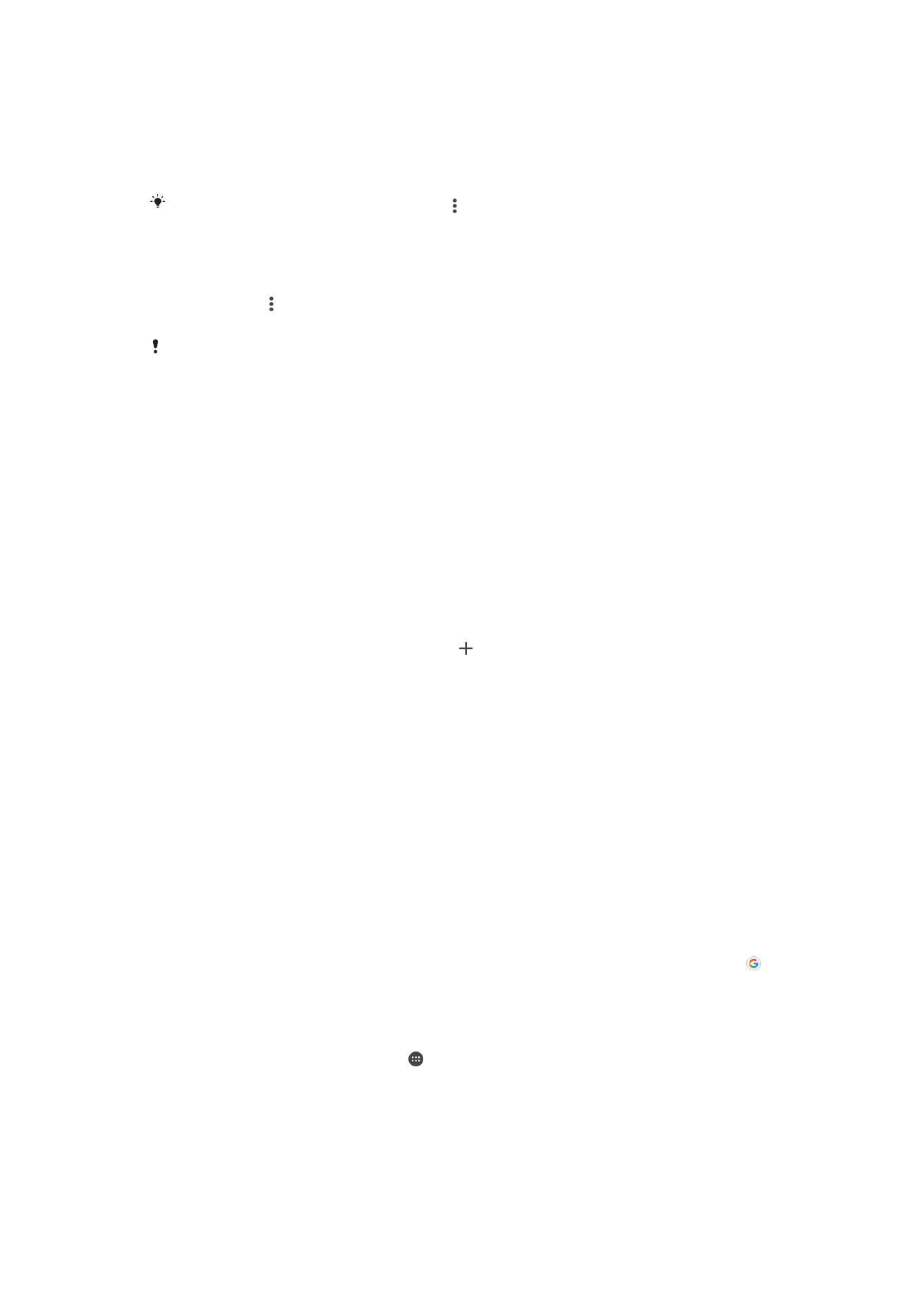
Esemény törlése
1.
Indítsa el a Smart Connect™ alkalmazást.
2.
Az
Események lapon érintse meg és tartsa lenyomva a törölni kívánt eseményt, és
koppintson az
Esemény törlése parancsra.
3.
A megerősítéshez koppintson a
TÖRLÉS parancsra.
Másik lehetőségként az eseményre, majd a >
Esemény törlése > TÖRLÉS parancsra
koppintva is törölheti az eseményt.
A Smart Connect™ beállítása a bejövő szöveges üzenetek felolvasására
1.
Indítsa el a Smart Connect™ alkalmazást.
2.
Koppintson a ikonra, majd a
Beállítások parancsra.
3.
Jelölje be a
Szövegfelolvasás > BEKAPCSOLÁS melletti jelölőnégyzetet.
Ha bekapcsolja ezt a funkciót, az alkalmazás felolvassa az összes bejövő üzenetet. Adatai
védelme érdekében célszerű kikapcsolni ezt a funkciót, amikor készülékét nyilvános helyen
vagy például a munkahelyén használja.